Hoe u Face ID correct gebruikt met een zonnebril en mondkapje
Face ID is een handige manier om iOS-apparaten te ontgrendelen zonder herhaaldelijk toegangscodes in te voeren. Sommige gebruikers klaagden echter dat Face ID problemen oplevert bij het dragen van een zonnebril of mondkapje. Voorheen moest je je gezicht scannen voor je apparaat en eventuele blokkeringen verwijderen. Momenteel kun je met Apple Face ID gebruiken. Face ID met zonnebril en maskers. Deze handleiding legt uit hoe je je Face ID instelt.
PAGINA-INHOUD:
Deel 1: Face ID instellen met een zonnebril
Voor het gebruik van Face ID met een bril en mondkapje is iOS 15.4 of hoger vereist. Bovendien moet je een iPhone 12 of hoger hebben. Face ID werkt standaard niet met een zonnebril of mondkapje. Je moet het als volgt instellen:
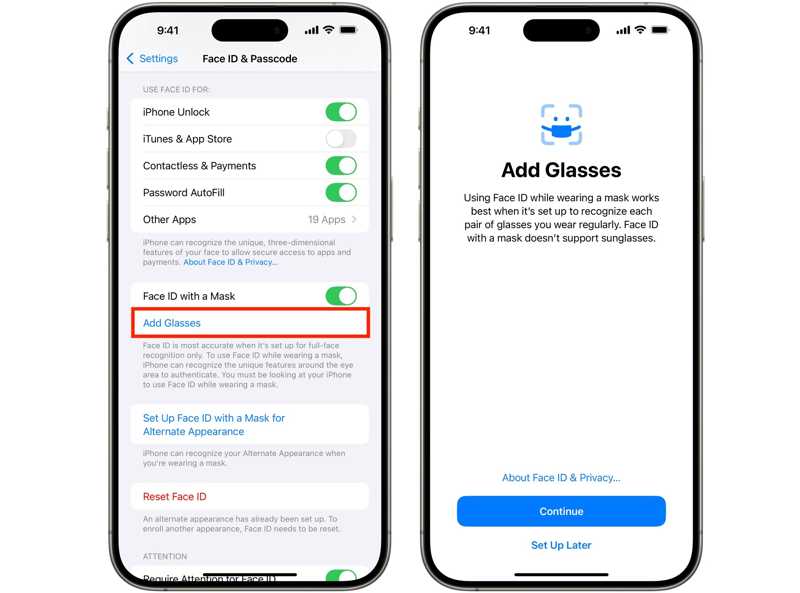
Stap 1. Open de Instellingen app op je iPhone.
Stap 2. Ga naar uw Face ID & toegangscode Tab.
Stap 3. Voer indien gevraagd uw toegangscode in om verder te gaan.
Stap 4. Scroll naar beneden en tik op Bril toevoegen onder de Gezichts-ID met een masker optie.
Stap 5. Zet uw bril op en volg de instructies om de gezichtsscan uit te voeren.
Tips: Houd er rekening mee dat u Face ID niet tegelijkertijd met een zonnebril en een mondkapje kunt gebruiken.
Deel 2: Face ID instellen met masker
Bij het instellen Face ID, wordt u mogelijk gevraagd of u Face ID met een mondkapje wilt gebruiken. U kunt dit natuurlijk ook later instellen in uw Instellingen-app. Hier zijn de stappen om Face ID met een mondkapje in te stellen.
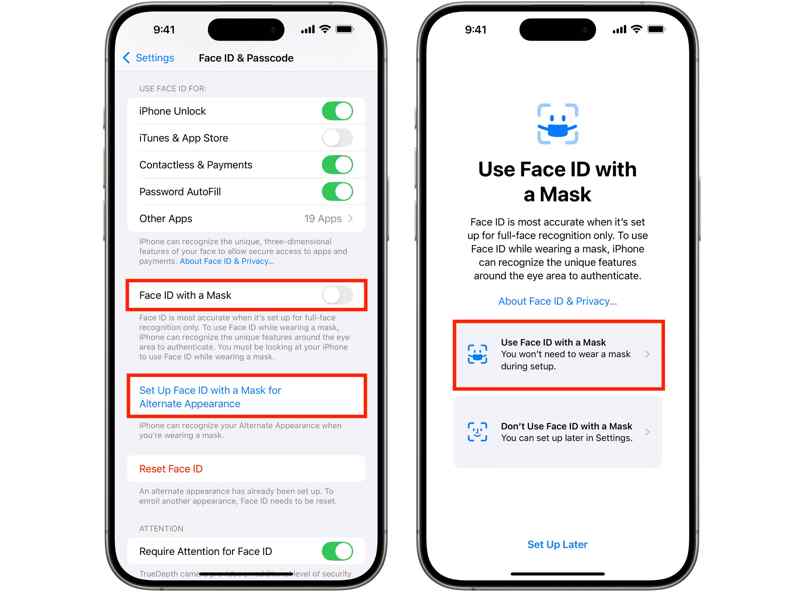
Stap 1. Voer je uit Instellingen app vanaf je startscherm.
Stap 2. Hoofd naar Face ID & toegangscode.
Stap 3. Voer uw iPhone-toegangscode in wanneer u hierom wordt gevraagd.
Stap 4. Schakel in Gezichts-ID met een masker of tik op Face ID instellen met een masker voor een alternatieve weergave.
Stap 5. Kies Face ID gebruiken met een masker en tik op STARTEN.
Stap 6. Volg de instructies om uw gezicht te scannen met een masker.
Deel 3: Hoe u het probleem met Face ID kunt oplossen dat niet werkt met een zonnebril of mondkapje
Soms werkt Face ID niet met een zonnebril of mondkapje. De oorzaken zijn complex. Het goede nieuws is dat u dit probleem kunt oplossen door de onderstaande bewezen oplossingen één voor één te volgen:
Oplossing 1: Controleer de compatibiliteit
Face ID werd in 2022 geïntroduceerd en is ingebouwd in de iPhone X en hoger. Face ID met een zonnebril of mondkapje is echter alleen beschikbaar op de iPhone 12 en hoger. Bovendien moet je de software updaten naar iOS 15.4 of hoger.
Oplossing 2: Forceer iPhone opnieuw opstarten
Als je iPhone vastloopt op het vergrendelscherm en Face ID niet werkt met een zonnebril, kun je dit probleem oplossen door een gedwongen herstartMet de juiste toetsencombinatie kunt u uw Face ID weer normaal laten werken.
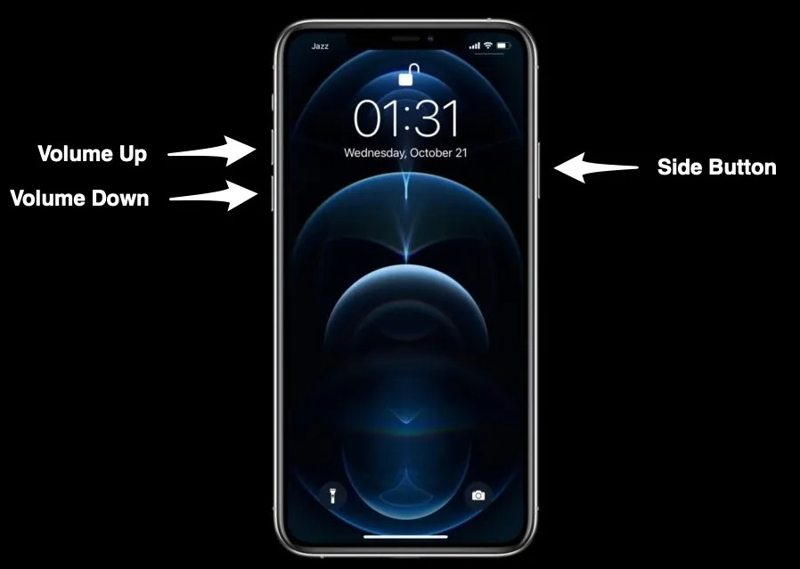
Druk snel op en laat de knop los volume omhoog knop.
Druk snel op en laat de knop los Volume omlaag knop.
Druk lang op de Kant tot je het Apple-logo ziet.
Ontgrendel nu uw iPhone met Face ID.
Oplossing 3: Schakel aandacht voor Face ID uit
Werkt Face ID niet met een zonnebril? Schakel dan 'Aandacht vereist voor Face ID' uit. Je apparaat wordt dan mogelijk ontgrendeld wanneer je gezicht binnen bereik is. Daarmee wordt een van de beveiligingslagen die Apple in Face ID heeft ingebouwd, verwijderd.
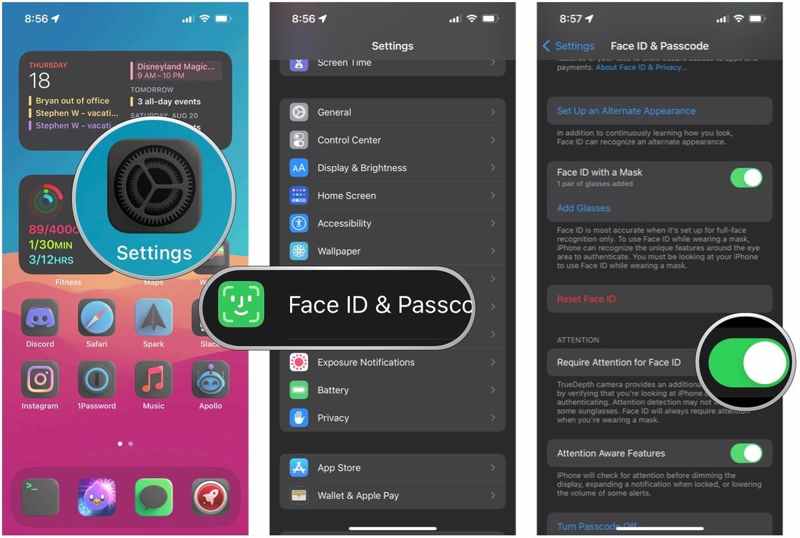
Stap 1. Voer je uit Instellingen app.
Stap 2. Ga naar Face ID & toegangscode.
Stap 3. Voer uw iPhone-toegangscode in wanneer u hierom wordt gevraagd.
Stap 4. Onder de Aandacht sectie, uitschakelen Aandacht vereisen voor Face ID.
Oplossing 4: Stel een alternatieve weergave in
Apple staat je toe om twee Face ID-weergaven in te stellen op een compatibele iPhone. Als de primaire Face ID niet werkt met een zonnebril, kun je een secundaire alternatieve weergave instellen en er een bril aan toevoegen.
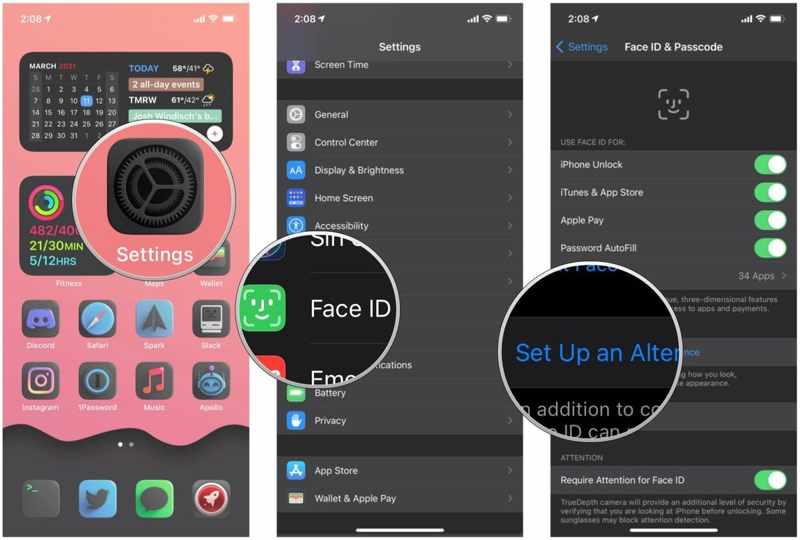
Stap 1. Ga naar Face ID & toegangscode in Instellingen app.
Stap 2. Voer uw iPhone-toegangscode in.
Stap 3. Druk op Een alternatieve weergave instellen knop.
Stap 4. Zet uw zonnebril op en volg de instructies om Face ID in te stellen.
Deel 4: De ultieme manier om Face ID op elke iPhone te ontgrendelen
Als Face ID niet werkt op uw iPhone, Apeaksoft iOS-ontgrendelaar Kan je helpen je apparaat eenvoudig te ontgrendelen. Het omzeilt alle schermvergrendelingen op alle iOS-apparaten. Dit betekent dat je zonder blokkering toegang hebt tot je iPhone.
De makkelijkste manier om Face ID op je iPhone te ontgrendelen als deze niet werkt
- Verwijder schermvergrendelingen van iPhones in drie stappen.
- Ontgrendel cijfercodes, Face ID's en Touch ID's.
- U hoeft uw Apple ID-wachtwoord of iPhone-toegangscode niet in te voeren.
- Compatibel met de nieuwste iPhone-modellen.
Veilige download
Veilige download

Hoe u Face ID op uw iPhone kunt ontgrendelen zonder toegangscode
Stap 1. Maak verbinding met je iPhone
Start de beste Face ID-verwijderingssoftware nadat je deze op je pc hebt geïnstalleerd. Er is een andere versie voor Mac. Verbind je iPhone met je pc met een Lightning-kabel. Kies de Wis toegangscode modus en klik op de Start knop.

Tips: De software kan uw apparaat automatisch detecteren. Als u de twee apparaten voor het eerst koppelt, tikt u op Trust op uw scherm om aan te geven dat u deze computer vertrouwt.
Stap 2. Download de firmware
Zodra de informatie op je iPhone is geladen, vink je elk item aan. Klik vervolgens op Start om de firmware te downloaden. Het downloaden kan even duren.

Stap 3. Face ID ontgrendelen
Als het klaar is, voer je in 0000 in het veld en klik op de ontsluiten om de Face ID die niet werkt van je iPhone te verwijderen. Wanneer het proces is voltooid, koppel je je iPhone los en stel je een nieuwe toegangscode of Face ID in.

Conclusie
In deze handleiding wordt uitgelegd hoe u de instellingen kunt instellen en gebruiken Face ID met bril of een masker op je iPhone. Je moet dit instellen in de app Instellingen. Bovendien hebben we besproken hoe je het probleem kunt oplossen dat Face ID niet werkt op je apparaat. Apeaksoft iOS Unlocker is de beste optie om Face ID en andere schermvergrendelingen te verwijderen. Heb je nog andere vragen over dit onderwerp? Laat dan gerust een bericht achter onder dit bericht en we zullen er snel op reageren.
Gerelateerde artikelen
Wanneer uw iPod Touch is uitgeschakeld, kunt u deze nog steeds ontgrendelen met iTunes, iCloud en meer door onze stapsgewijze handleiding te volgen.
Ontdek wat u moet doen als u uw iCloud-account wilt ontgrendelen, maar het wachtwoord van uw iCloud-account bent vergeten in deze concrete handleiding.
De omzeilcode voor het activeringsslot kan worden gegenereerd door ASM of ABM en kan worden gebruikt om een iPhone of iPad te ontgrendelen met behulp van onze concrete handleiding.
Bent u uw iTunes-back-upwachtwoord vergeten? Leer snel hoe u uw iTunes-back-upwachtwoord kunt resetten met onze uitgebreide tutorial.

